VLC Media popularan je Media Player koji se koristi za pregled video i audio datoteka. Jeste li znali da sa samo nekoliko prilagodbi možemo poboljšati kvalitetu zvuka i video kvalitetu datoteke? Zvuk će zvučati kao Dolby 5.1, a video zapisi gotovo će se sniziti s 3D efektom.
Ako se radujete što ćete dobiti najbolji audio i video zapis u VLC Media Playeru, pažljivo slijedite donje korake.
Koraci koje treba slijediti za poboljšanje kvalitete zvuka i videa u VLC Media Playeru
Korak 1: Otvorite VLC Media Player
Korak 2: Na gornjem izborniku kliknite na Alati a zatim odaberite Prednost s padajućeg izbornika.

Korak 3: U prozoru za otvaranje pri vrhu provjerite jeste li u Sučelje tab
Korak 4: U prozoru koji se otvori u donjem lijevom kutu možete vidjeti Prikaži postavke odjeljak, Odaberite svi
Korak 5: Na izborniku s lijeve strane kliknite na Audio
Korak 6: Na izborniku s desne strane pronađite Prisilno otkrivanje Dolby zvuka i izabrati Na s padajućeg izbornika.
Korak 7: Pronađite Način stereo audio izlaza i izabrati Dolby Surround
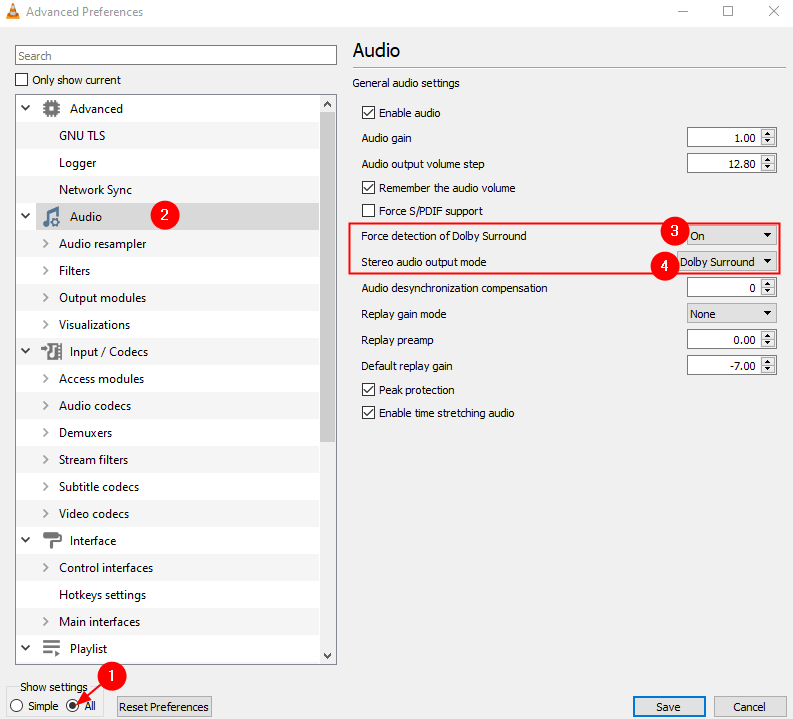
Korak 8: Dvaput kliknite na Resampler zvuka proširiti izbor.
Korak 9: Na izborniku s lijeve strane kliknite na Speex resampler i postaviti vrijednost 10 za Kvaliteta ponovnog uzorkovanja.
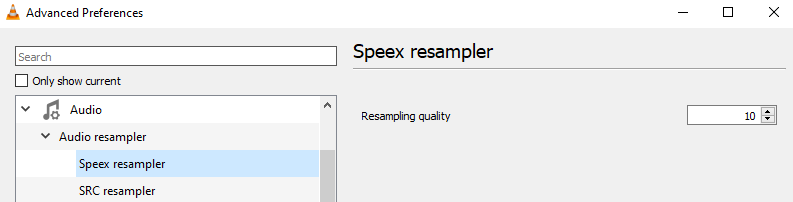
Korak 10: Na izborniku s lijeve strane kliknite na SRC resampler i postaviti vrijednost Snc funkcija (najbolja kvaliteta) za Vrsta konverzije uzorka.
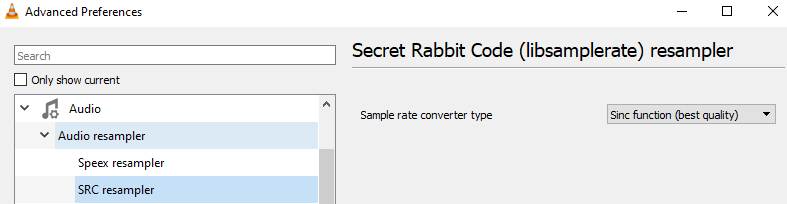
Korak 11: S lijeve strane pomaknite se prema dolje i kliknite na Video a zatim kliknite na Filtri. S desne strane označite Gradfun video filtar
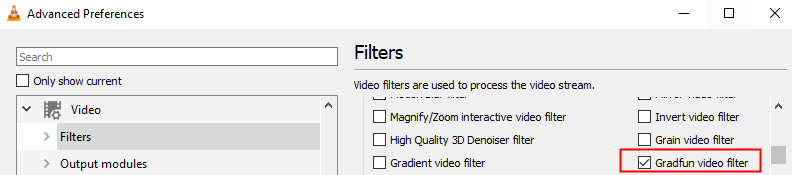
Korak 11: S lijeve strane proširite Filtri opciju dvostrukim klikom na nju, a zatim odaberite klik na Skalirano
Korak 12: S desne strane postavite način skaliranja na SincR
Korak 13, Na kraju kliknite na Uštedjeti dugme.
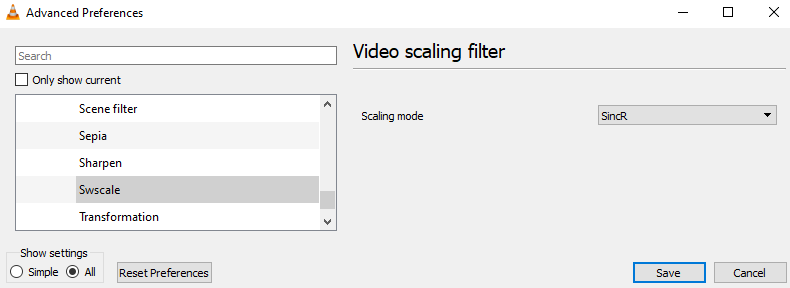
To je sve
Nadamo se da je ovaj članak bio informativan
Ljubazno komentirajte i javite nam u slučaju da vam se ovo učinilo informativnim
Pratite nas savjete i trikove.

